MPEG4ファイルを出力/転送する
どうやら、前記したファイル形式に従った映像ファイルであれば、ウォークマンで再生できるようです。そこで、今回はコーレルのビデオ編集ソフト「Ulead VideoStudio 12」を利用して、ウォークマン用のムービーを作成してみました。
もちろん、Ulead VideoStudio 12だけでなく、前記したフォーマットのデータを作成できるのであれば、どのようなツールでも利用できると思います。
1・出力方法を選択する
Ulead VideoStudio 12で映像を編集したら、「3 完了」ステップで出力方法を選択します。ここでは、「モバイルデバイスにエクスポート」から、「PSP MPEG-4(320x240)」を選択してみました。これは、PSP用の出力テンプレートですね。
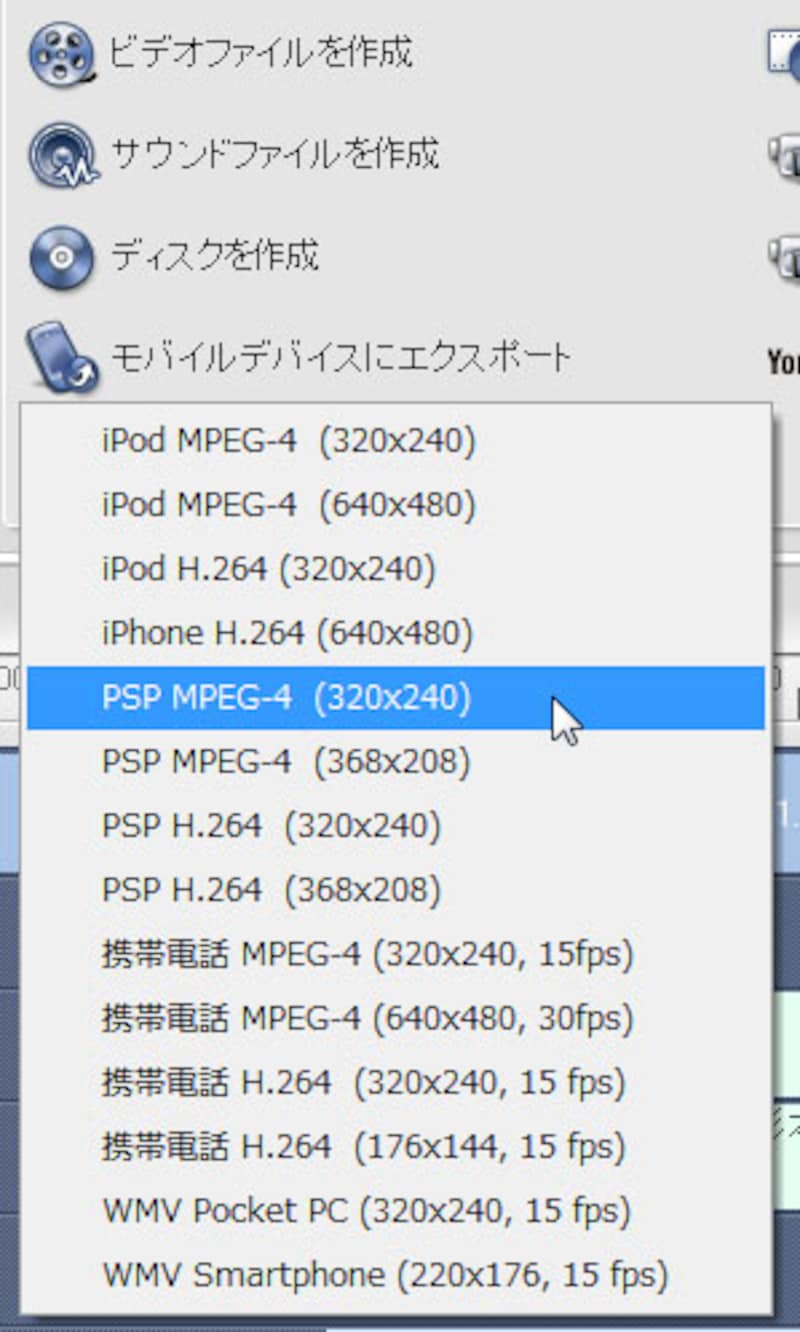 |
| ▲出力するファイル形式のテンプレートを選択する。 |
2・出力先を選択する
出力方法を選択すると、どこにファイルを出力するか選択するダイアログボックスが表示されます。ここでは、とりあえずパソコンのHDD上に出力しておきましょう。
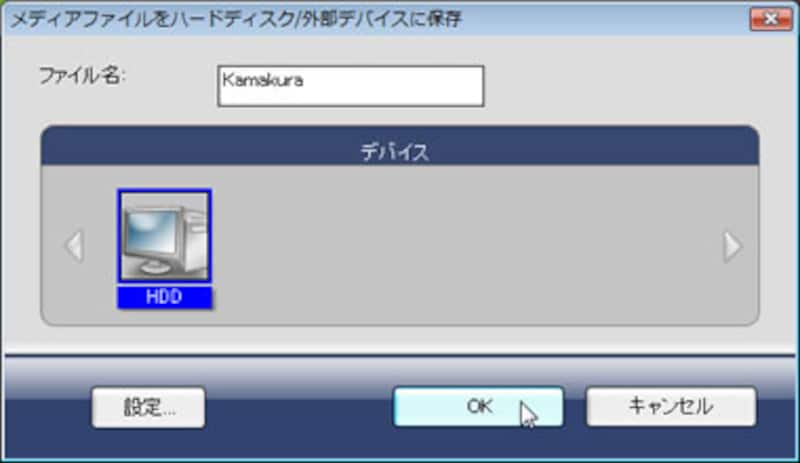 |
| ▲出力先を選択する。 1・ファイル名を入力する 2・出力先はパソコンのHDD 3・「OK」ボタンをクリックする |
3・ウォークマンに転送する
ファイル出力が終了したら、「Media Manager for WALKMAN」を起動して、今出力したファイルをウォークマンに転送します。なお、転送できないデータには、禁止のマークが表示されています。
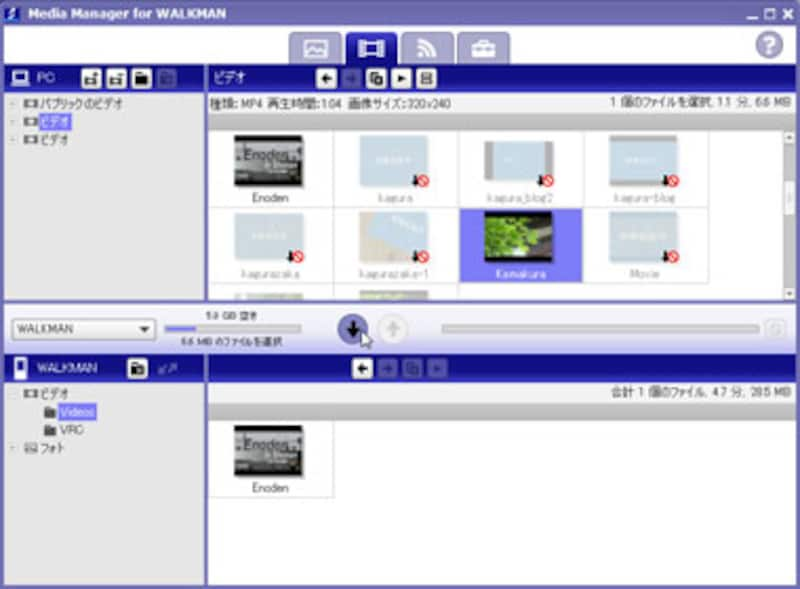 |
| ▲上段がHDD上、下段がウォークマン。転送したいファイルが保存されているフォルダを開いてファイルを選択し、「↓」ボタンをクリックする。 |
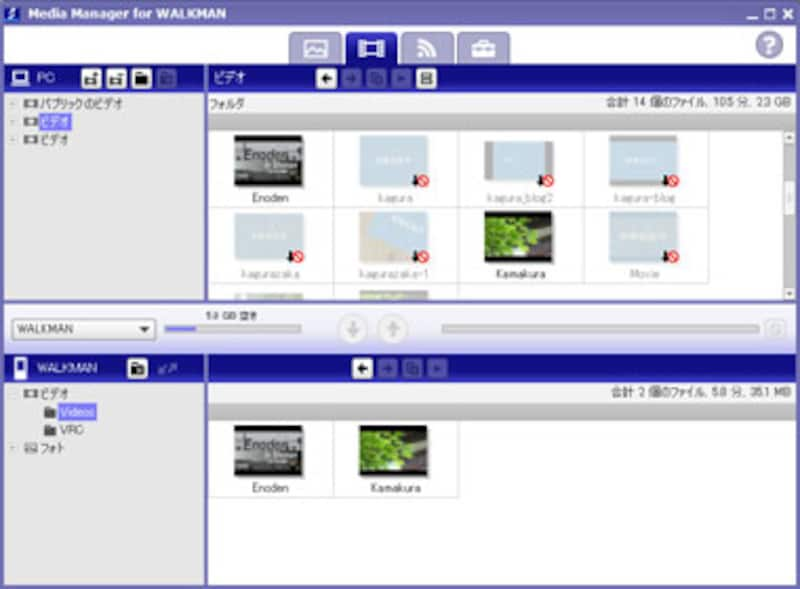 |
| ▲選択したファイルが、ウォークマンに転送される。 |







